Jak v Outlooku požadovat potvrzení o doručení a potvrzení o přečtení?
Řekněme, že zasíláte důležitou e-mailovou zprávu svému klientovi a potřebujete nějakou zpětnou vazbu a ujistěte se, zda váš klient tuto zprávu obdrží nebo ne, a zda váš klient tuto zprávu zobrazí nebo ne. Funkce Požádat o potvrzení o doručení a funkce potvrzení o přečtení v aplikaci Outlook přesně vyhoví vašim potřebám.
Zde je tento článek poskytován, aby vám pomohl požadovat potvrzení o doručení a potvrzení o přečtení pro aktuálně vytvářenou e-mailovou zprávu a také pro všechny odeslané e-mailové zprávy.
Žádost o doručení / potvrzení o přečtení pro jednu zprávu v Outlooku
Žádost o doručení / potvrzení o přečtení pro všechny odeslané zprávy v aplikaci Outlook 2010 a 2013
Žádost o doručení / potvrzení o přečtení pro všechny odeslané zprávy v aplikaci Outlook 2007
- Automatizujte zasílání e-mailů pomocí Auto CC / BCC, Automatické předávání podle pravidel; poslat Automatická odpověď (Mimo kancelář) bez nutnosti výměnného serveru...
- Získejte připomenutí jako Varování BCC když odpovídáte všem, když jste v seznamu BCC, a Připomenout, když chybí přílohy pro zapomenuté přílohy...
- Zlepšete efektivitu e-mailu pomocí Odpovědět (vše) s přílohami, Automatické přidání pozdravu nebo data a času do podpisu nebo předmětu, Odpovědět na více e-mailů...
- Zjednodušte zasílání e-mailů pomocí Připomenout e-maily, Nástroje pro připojení (Komprimovat vše, Automaticky uložit vše...), Odebrat duplikáty, a Rychlá zpráva...
 Žádost o doručení / potvrzení o přečtení pro jednu zprávu v Outlooku
Žádost o doručení / potvrzení o přečtení pro jednu zprávu v Outlooku
Když vytváříte e-mailovou zprávu, můžete snadno konfigurovat a požadovat potvrzení o doručení a potvrzení o přečtení.
Krok 1: Vytvořte novou e-mailovou zprávu:
- V aplikaci Outlook 2010 a 2013 klikněte na ikonu Domů > Nový e-mail.
- V aplikaci Outlook 2007 klikněte na ikonu Soubor > Nový > E-mailová zpráva.
Krok 2: Zkontrolujte Žádost o doručení možnost a Žádost o přečtení možnost v Sledování skupina na možnosti Karta.

Je volitelné zkontrolovat obě Vyžádejte si potvrzení o doručení možnost a Žádost o přečtení nebo zaškrtněte jeden z nich. Je to na vašich potřebách.
Krok 3: Vytvořte e-mailovou zprávu a odešlete ji.
 Žádost o doručení / potvrzení o přečtení pro všechny odeslané zprávy v aplikaci Outlook 2010 a 2013
Žádost o doručení / potvrzení o přečtení pro všechny odeslané zprávy v aplikaci Outlook 2010 a 2013
Tato část vám ukáže způsob, jak požadovat potvrzení o doručení a potvrzení o přečtení pro všechny odeslané e-mailové zprávy v Microsoft Outlook 2010 a 2013.
Krok 1: Klepněte na tlačítko Soubor > možnosti.
Krok 2: Klepněte na tlačítko Poštovní zásilka v levém sloupci.
Krok 3: Přejděte na položku Sledování sekce,
- Chcete-li si vyžádat potvrzení o doručení, zkontrolujte prosím Potvrzení o doručení potvrzující, že zpráva byla doručena na e-mailový server příjemce volba.
- Chcete-li požádat o potvrzení o přečtení, zkontrolujte prosím Potvrzení o přečtení potvrdilo, že příjemce zobrazil zprávu volba.
Poznámka: Můžete zkontrolovat obě tyto možnosti nebo jednu z nich podle svých potřeb.
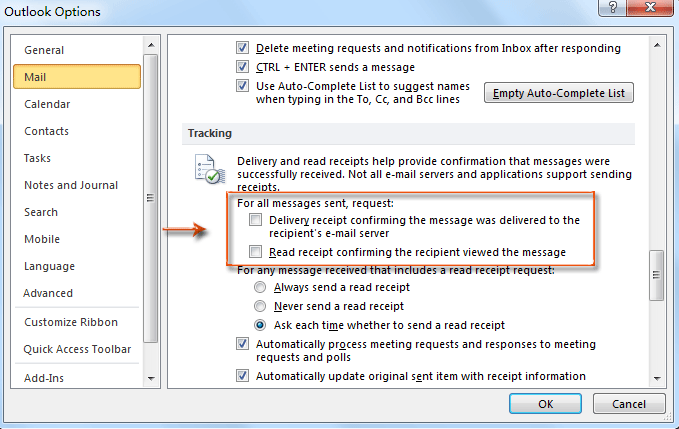
Krok 4: Klepněte na tlačítko OK .
Od té doby bude každá odeslaná e-mailová zpráva automaticky vyžadovat potvrzení o doručení a potvrzení o přečtení.
 Žádost o doručení / potvrzení o přečtení pro všechny odeslané zprávy v aplikaci Outlook 2007
Žádost o doručení / potvrzení o přečtení pro všechny odeslané zprávy v aplikaci Outlook 2007
Pokud používáte aplikaci Outlook 2007, můžete požadovat potvrzení o doručení a potvrzení o přečtení pro všechny odeslané e-mailové zprávy pomocí následujících kroků.
Krok 1: Klepněte na tlačítko Tools > možnosti.
Krok 2: V dialogovém okně Možnosti klikněte na ikonu Možnosti e-mailu Tlačítko na Nastavení Karta.

Krok 3: V dialogovém okně Možnosti e-mailu klikněte na ikonu Možnosti sledování .

Krok 4: V novém vyskakovacím dialogovém okně Možnosti sledování zkontrolujte Přečíst potvrzení možnost a Potvrzení o doručení možnosti.

Poznámka: Můžete zkontrolovat obě Přečíst potvrzení možnost a Potvrzení o doručení možnost, nebo zkontrolujte jednu z nich podle svých vlastních potřeb.
Krok 5: Klepněte na tlačítko OK tlačítka v každém dialogovém okně.
Nejlepší nástroje pro produktivitu v kanceláři
Kutools pro aplikaci Outlook - Více než 100 výkonných funkcí, které doplní váš Outlook
🤖 AI Mail Assistant: Okamžité profesionální e-maily s magií umělé inteligence – jedním kliknutím získáte geniální odpovědi, perfektní tón, vícejazyčné ovládání. Transformujte e-maily bez námahy! ...
???? Automatizace e-mailu: Mimo kancelář (k dispozici pro POP a IMAP) / Naplánujte odesílání e-mailů / Automatická kopie/skrytá kopie podle pravidel při odesílání e-mailu / Automatické přeposílání (pokročilá pravidla) / Automatické přidání pozdravu / Automaticky rozdělte e-maily pro více příjemců na jednotlivé zprávy ...
📨 Email management: Snadné vyvolání e-mailů / Blokujte podvodné e-maily podle předmětů a dalších / Odstranit duplicitní e-maily / pokročilé vyhledávání / Konsolidovat složky ...
📁 Přílohy Pro: Dávkové uložení / Dávkové odpojení / Dávková komprese / Automaticky uložit / Automatické odpojení / Automatické komprimování ...
???? Rozhraní Magic: 😊 Více pěkných a skvělých emotikonů / Zvyšte produktivitu své aplikace Outlook pomocí zobrazení s kartami / Minimalizujte aplikaci Outlook namísto zavírání ...
???? Zázraky na jedno kliknutí: Odpovědět všem s příchozími přílohami / E-maily proti phishingu / 🕘Zobrazit časové pásmo odesílatele ...
👩🏼🤝👩🏻 Kontakty a kalendář: Dávkové přidání kontaktů z vybraných e-mailů / Rozdělit skupinu kontaktů na jednotlivé skupiny / Odeberte připomenutí narozenin ...
Přes 100 Vlastnosti Očekávejte svůj průzkum! Kliknutím sem zobrazíte další informace.

